

Ebben a leírásban a Discord platformot fogjuk beállítani, miután a Zoom bevezette a 40 perces limitet, amit csak további 10 perces várakozás után lehet újraindítani.
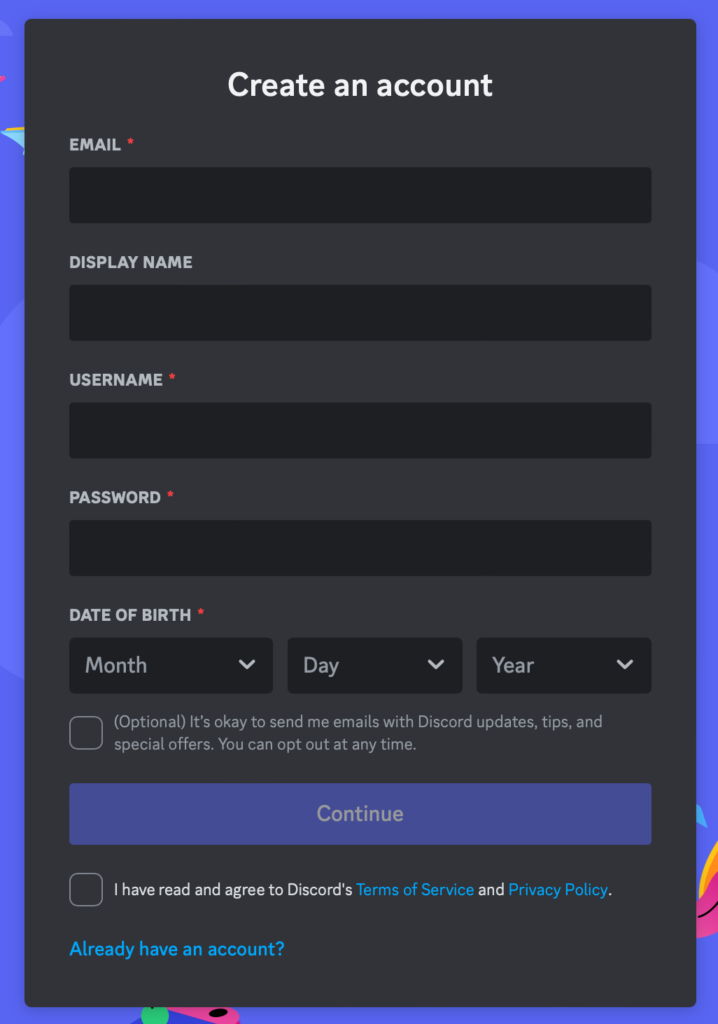
A használathoz regisztrálni kell a Discord rendszerébe, amit ezen a linken tudunk megtenni.
Email cím mellett felhasználónevet, jelszót és életkort kell megadni a regisztrációhoz.
Ezek után még meg kell erősíteni a fiókot, amit emailben kapunk.
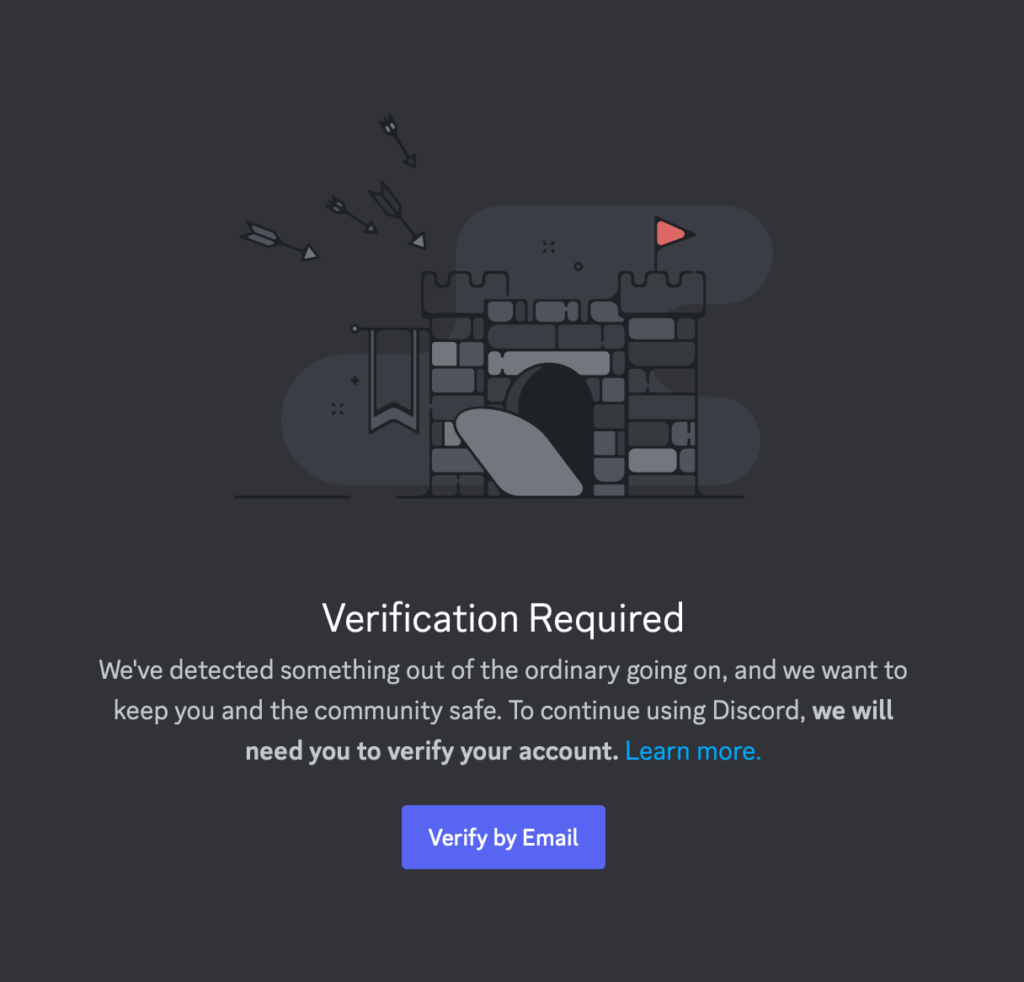
Ha ez megvan, be kell jelentkezni a webes felületen itt: Login
Bejelentkezés után megjelenik a kezdő felülete a Discordnak.
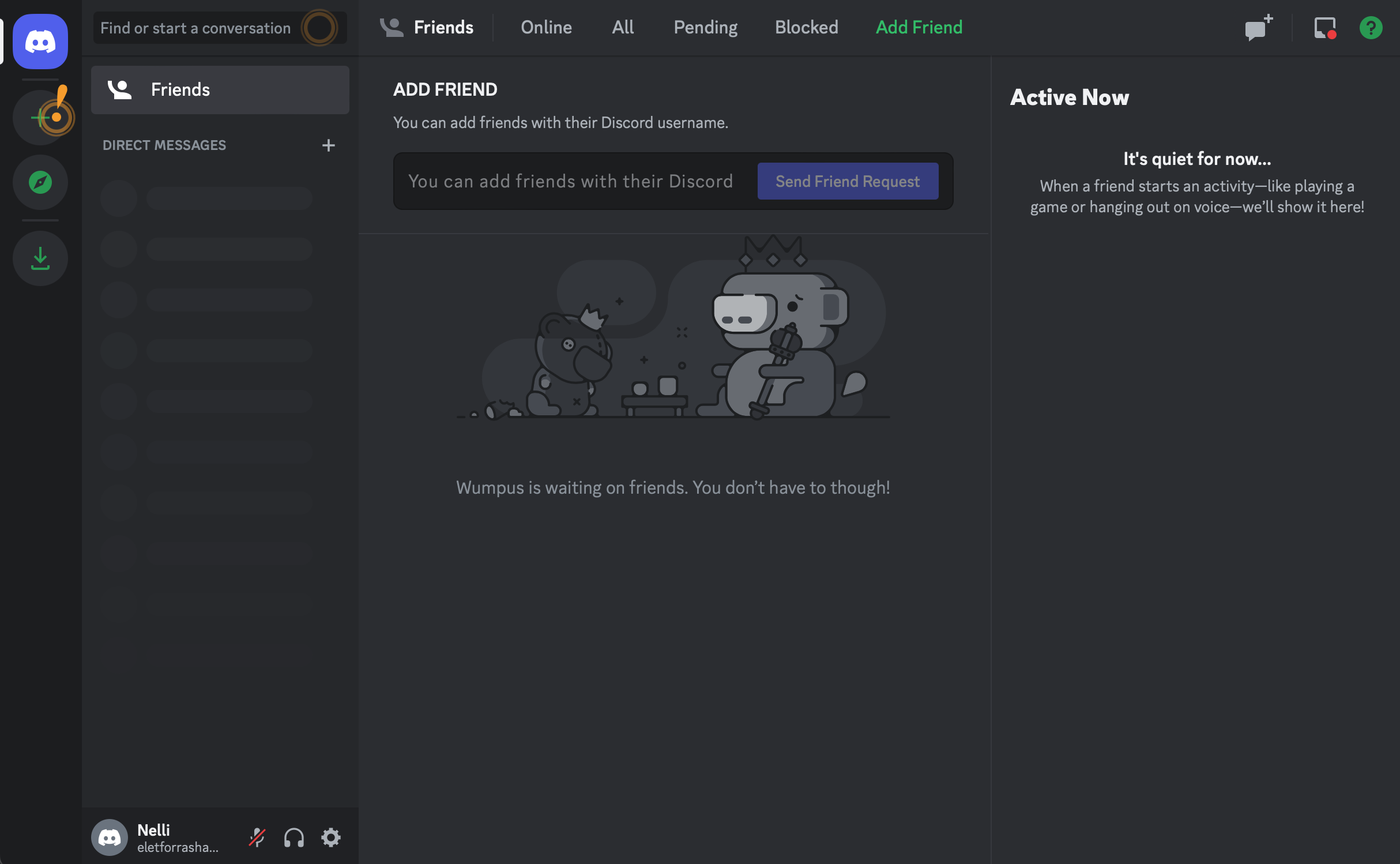
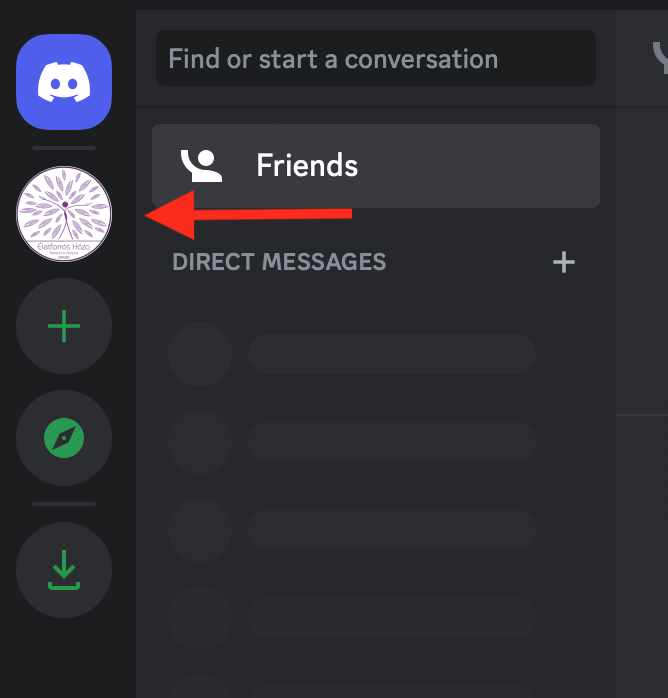
Következő lépés csatlakozni az Életforrás Háza közösségéhez, ehhez ide kell kattintanod!
Csatlakozást követően a Discord menüjében a bal sávon fog megjelenni a szerver. Ezt a lépést csak 1x kell megtenni, ezek után bejelentkezést követően már látni fogjuk a szervert, nem kell minden egyes belépést ezen a linken keresztül megtenni.
Fontos lépés egy érthetőbb becenevet beállítani a szerveren. Ezt a bal felső sarokban található Életforrás Háza feliratra kattintva, majd az Edit server profile menüben lehet megtenni.
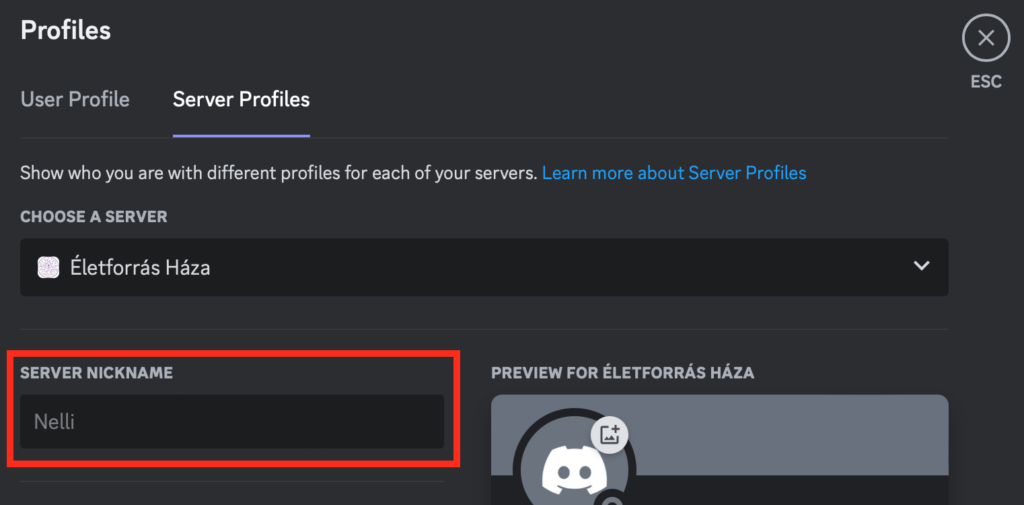
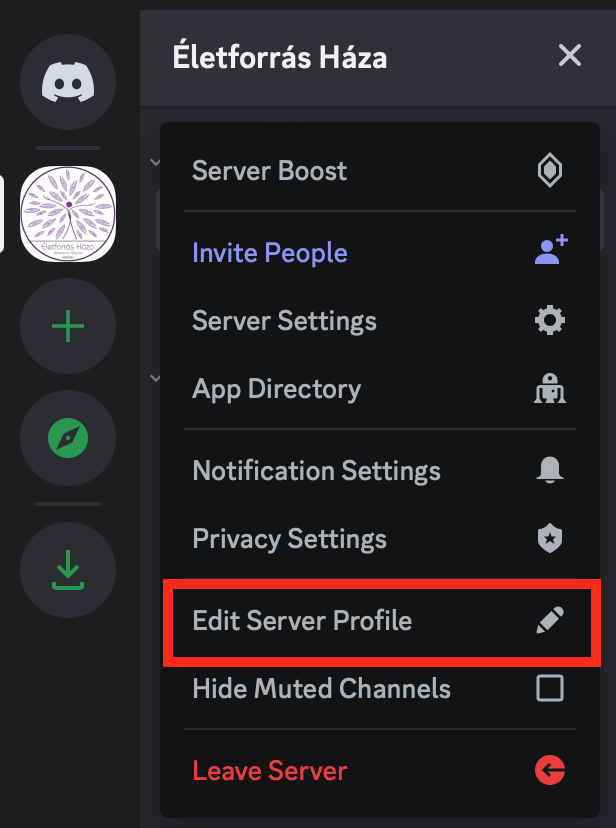
A valódi nevünket/becenevünket írjuk a Server nickname mezőbe, majd a Save changes gombbal mentsük a beállításokat.
Ha ez is megvan, nincs más dolgunk, csak várni a Vendég jogosultságra Nellitől, amivel megjelenik, majd beléphetünk a Tornaterem hangcsatornába. Enélkül érdemben nincs jogosultságunk semmit se csinálni, csak üzeneteket írni az elérhető üzenet csatornákba.
A korábbi lépéseket csak 1x kell megtenni, ezt követően már jóval egyszerűbb a helyzetünk.
Van lehetőségünk a Discord alkalmazást letölteni és telepíteni helyileg a gépünkre vagy akár telefonunkra, viszont ebben az útmutatóban a böngészőn keresztül fogjuk elérni a webes felületet.
A discord.com oldalon a jobb felső sarokban kell kattintani az Open Discord gombra. Ha Login jelenik meg, be kell jelentkeznünk, majd el is érjük a felületünket.
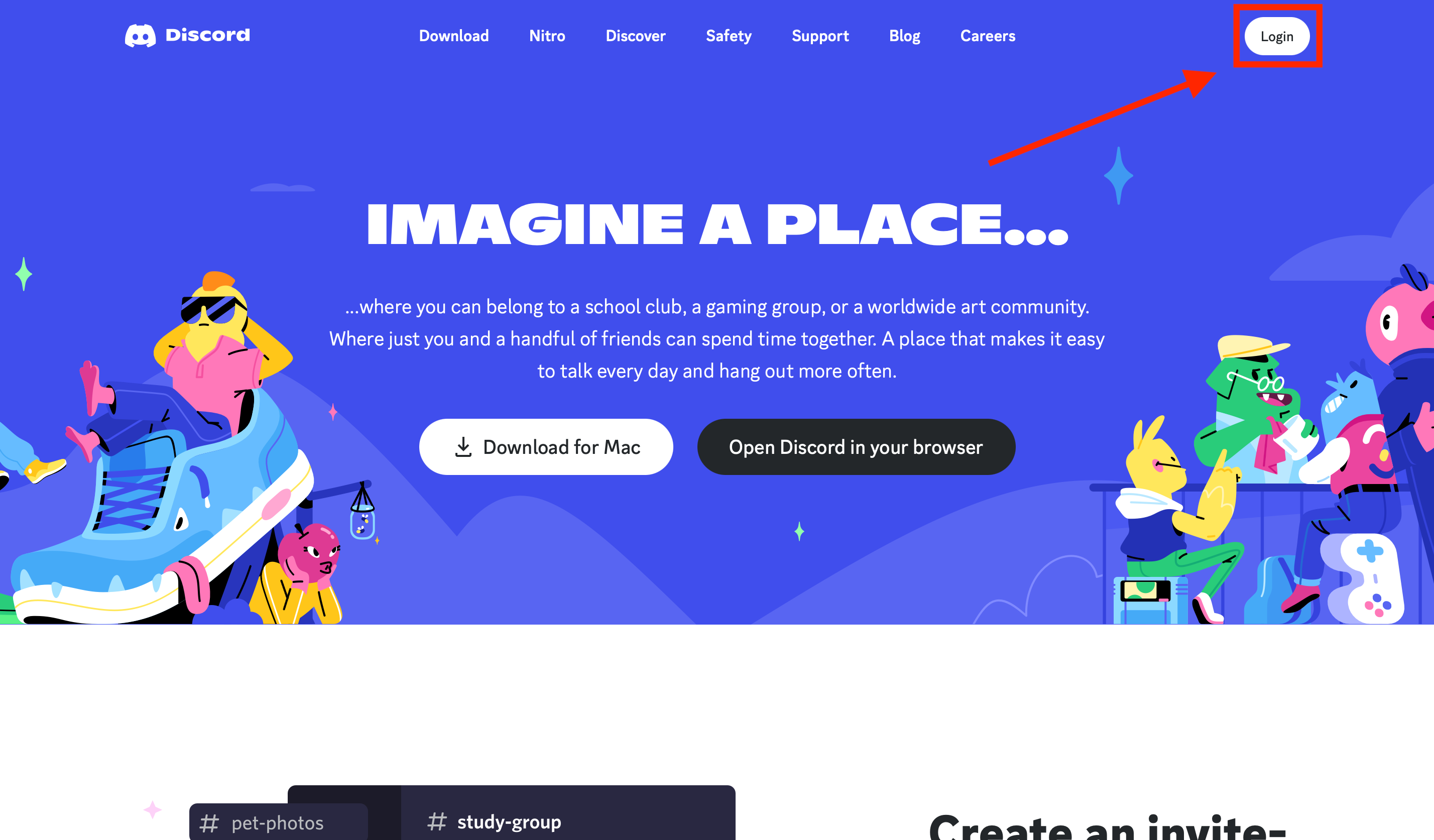
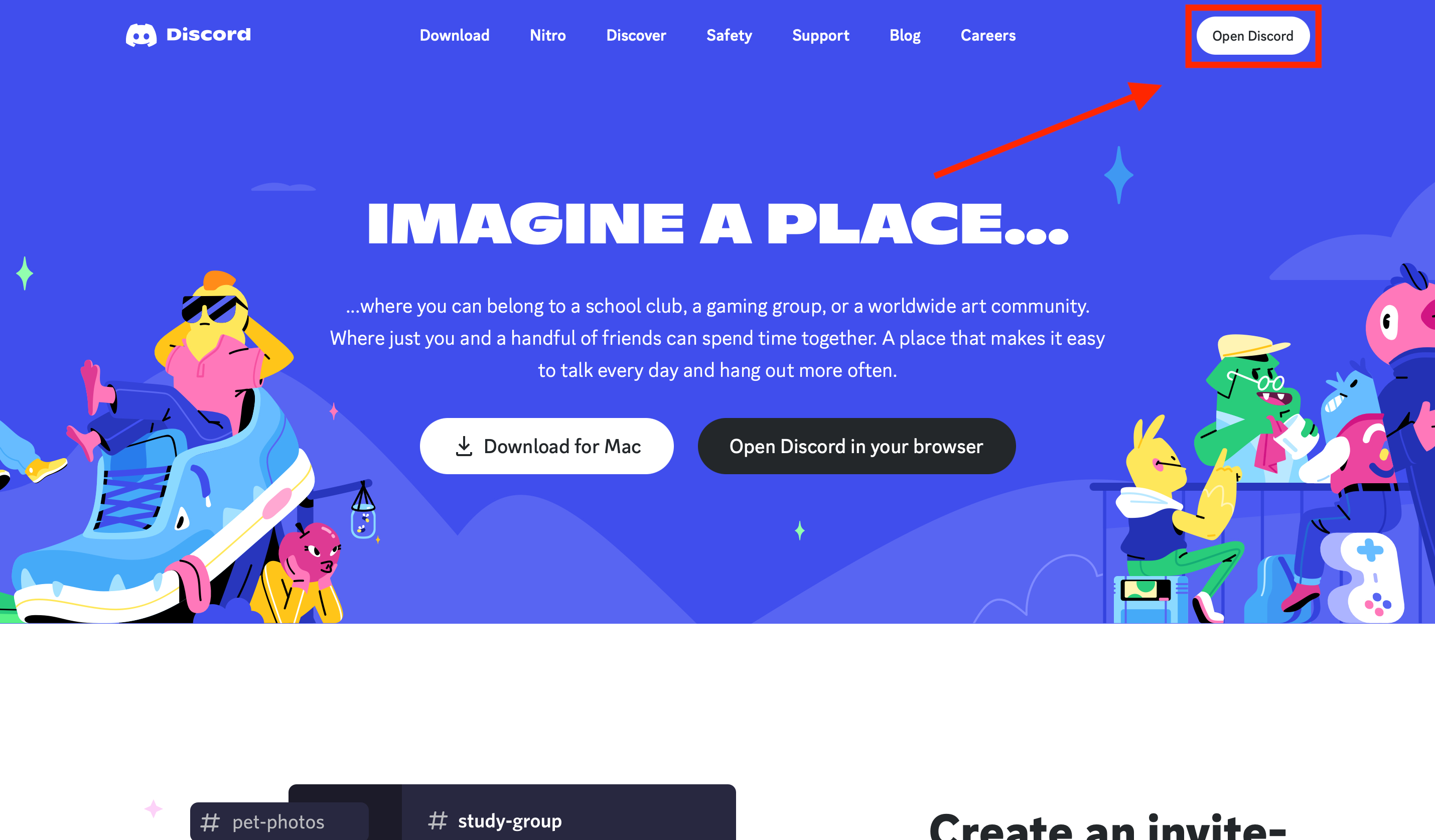
Ha megkaptuk a megfelelő jogainkat Nellitől és szeretnénk csatlakozni az órához, nincs más dolgunk, minthogy rákattintani a Tornaterem feliratú hangcsatornára.
Első csatlakozásnál engedélyezni kell a böngészőnek a mikrofon használatát, majd a kamera bekapcsolásánál a kamera használatát is, amit böngészőtől függően egy kis ablakban fog megkérdezni a rendszer.
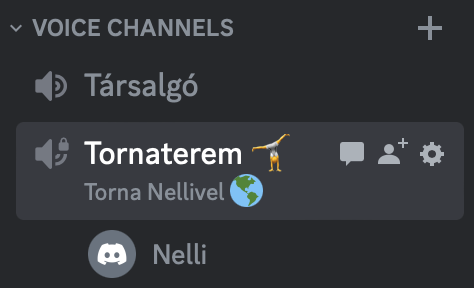
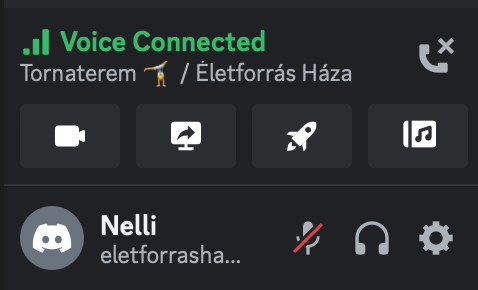
Alsó sor névtől jobbra
Ha van beállítva zene, jelen is van a Zene résztvevő a Tornateremben és szeretnénk állítani a hangerejét.
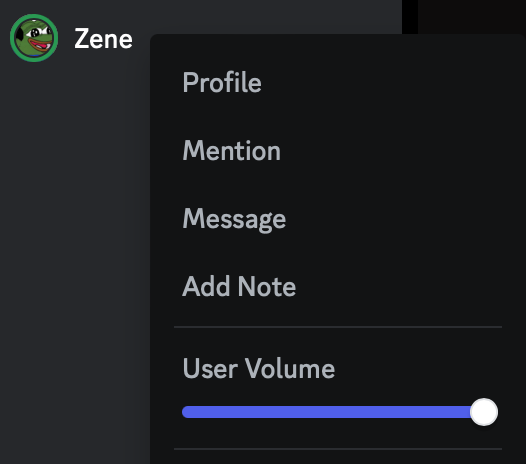
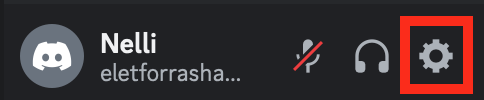
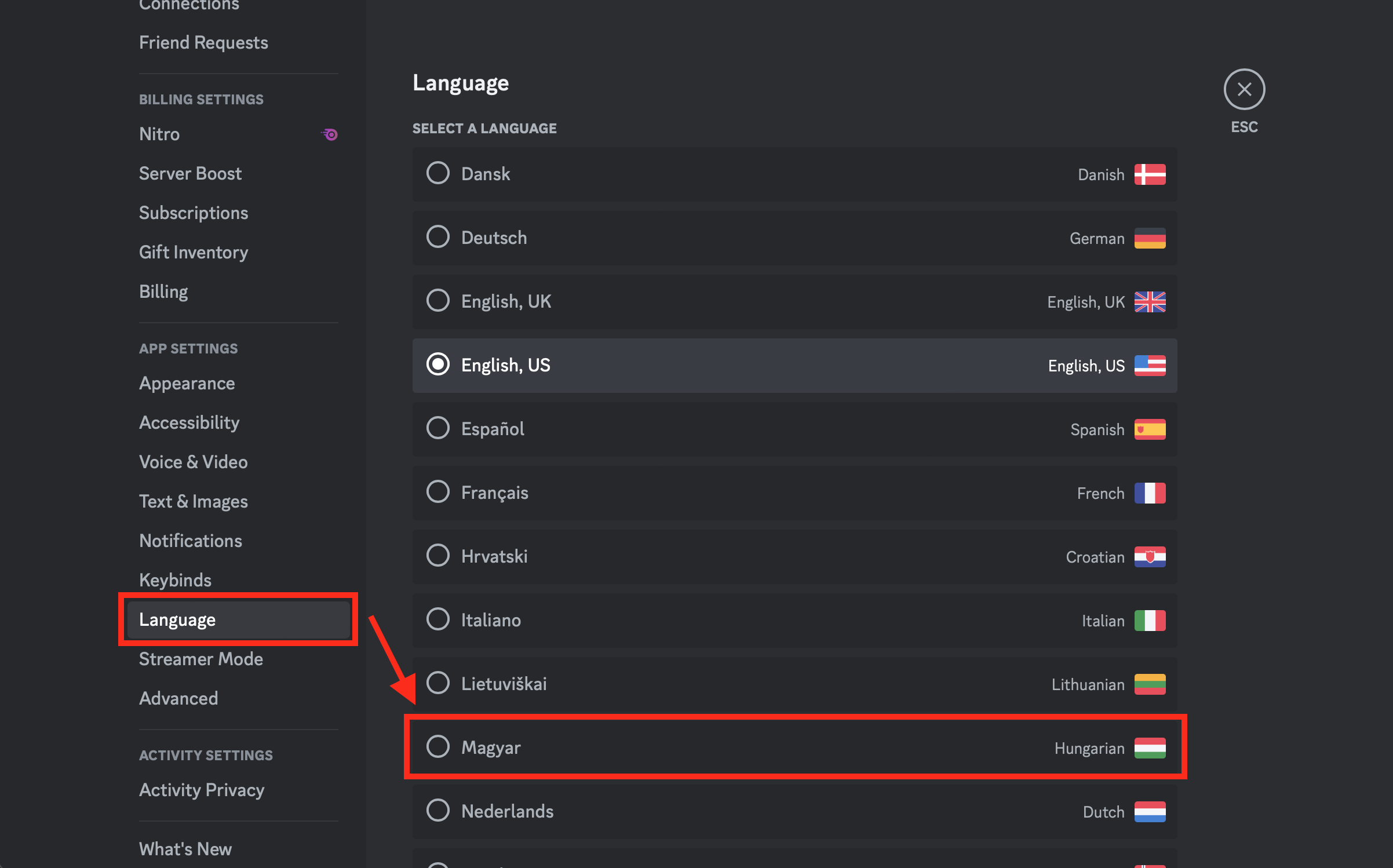
Sok sikert és várunk szeretettel a új platformon is! ☺️
Szerdától (június 8-tól) az alábbi változások lépnek érvénybe:
—————————-
| Dolgozó 8 alkalmas bérlet | 12.000Ft |
| Bölcsek 8 alkalmas bérlet | 10.400Ft |
A meglévő bérletek természetesen a nyár végéig érvényesek!💪😊
—————————-
Csoportos óra: 1.700Ft / alkalom (bérlet nélkül) minimum 6 fő esetén
| Baráti kiscsapat (5 fő) | 1.800 Ft / személy |
| Baráti kiscsapat (4 fő) | 2.800 Ft / személy |
| Kiscsoportos (3 fő) | 3.800 Ft / személy |
| Páros (2 fő) | 4.800 Ft / személy |
—————————-
Online óra: 1.100Ft / személy minimum 4 fő esetén
| Kiscsoportos (3 fő) | 1.500 Ft / személy |
| Páros (2 fő) | 2.500 Ft / személy |
—————————-
Remélem, még így is lesz kedvetek izzadni!
Előre is köszönöm a megértést és várlak benneteket szeretettel!
🥰 Nelli
Nagy szeretettel várom régi és új vendégeimet harmonikus Levendulatermünkben. 🤩
Annyi változás történt, hogy a jelenlegi helyzetre tekintettel, hogy maximum 10 fő vehet részt az órán, illetve részvételhez szükséges védettségi igazolvány! 📋
Új időpontokról, meglévőek változásáról a naptár frissítve lett! 📆
A jelenlegi helyzetre tekintettel nekünk is át kellett költöznünk erre a bonyolult működésú, nagy hálózatokat, kapcsolatokat magába foglaló dologra. Az internetre. 😄
Erre a célra született meg a honlapunk és azon a naptár, hogy sose maradj le a tornákról. Semmi sem állíthat meg. Még egy globális vírus sem!
Szóval. Online tornák. Jelen esetünkben a Zoom-ot használjuk erre a célra, aminek a használatba vételében szeretnék segíteni.
Első dolgunk, felmenni az elrek.hu weboldalra (ahol vagy gondolom), majd lejjebb görgetni a naptárig a főoldalon.

Válasszuk ki, majd kattintsunk rá a kiválasztott eseményre, amelyikbe csatlakozni szeretnénk.

Ezután megnyílik az adott eseményről egy kis ablak leírásokkal, információkkal. Időpont, helyszín, szervező, illetve a már foglalók nevei az Event Attendees alatt.
Foglalni azért lenne fontos, mert így hamarabb el lehet dönteni, lesz-e torna megtartva vagy nem és nem az utolsó pillanatban derülne ki, így mindenki úgy tud kalkulálni az időbeosztásával. 😄
A csatlakozáshoz csak egyszerűen rá kell kattintani a “Kattints ide a csatlakozáshoz” felíratra, ami egyből teszi a dolgát. És most értünk el ahhoz a pillanathoz, hogy 3 felé szakad a rejtéjes út a teljes belépésig.
Rákattintunk a csatlakozásos linkre a leírásban, ami egyből átírányít a Zoom oldalára. Böngészőtől függ, de általában mindegyik kiad egy kis ablakot, hogy a webhely megpróbálja megnyitni a Zoom Meetings alkalmazást.

Ezt engedélyezni kell. Ezután papíron meg kell nyílnia a Zoom appnak és egy jelszót igénylő ablakot ad ki, ahova ezt a jelszót kell írni: nellitorna
Kreatív jelszó, mi? Na szóval. Ez papíron így működik, a gyakorlat függhet az operációs rendszerünktől (Mac, Windows, esetleg Linux) vagy böngészőnktől (Safari, Chrome, Firefox, Edge).
Ha sikerült beírni a jelszót, a várószobába fog bedobni a rendszer, ahol külön engedély után fog Nelli beengedni.
Ha nem hallasz senkit, a bal alsó sarokban lévő mikrofon ikonra kell rákattintani. (Join with computer audio vagy valami ilyesmi :D)
Annyiban különbözik az 1. esettől, hogy a csatlakozásos link kattintása után ugyanoda átírányít és rá kell kattintani a Launch Meeting-re. Ez úgy lesz, hogy először elkezdi letölteni az alkalmazástelepítőt, amivel most nem foglalkozunk. (Ha akarsz, olvasd ez a 3-as esetet) Elkezdi a letöltést, jó. Egy töltőikon lesz a weboldal közepén, ami pár másodperc után el fog tűnni és az alábbi fog megjelenni.

Ha ez megjelent, rá kell kattintani a Launch Meetingre és meg fog jelenni egy újabb gomb. “Join from Your Browser”. Erre rákattintunk, ami egy újabb oldalra visz át. A Your Name-be be kell írni egy nevet, ami meg fog jelenni konferenciában, majd be kell kattintani az “I’m not a robot” négyzetet.
Ha ez megvan, kattintsunk a kék ‘I Agree’ gombra. Ha erre rámentünk, már kb készen is vagyunk. Várni kell, hogy Nelli beengedjen és ennyi! Jó tornázást!
Oké, szóval a legnehezebb utat választjuk, hogy később könnyebb dolgunk legyen.
Szóval, telepítsük az alkalmazást és úgy akarunk később csatlakozni. Feltételezzük azt, hogy Windows-t használunk és nem Linuxot vagy macOS-t.
Na kezdjük akkor. Ugyanúgy kattintsunk rá a csatlakozásos linkre az esemény leírásában. Átírányít ugyanúgy a Zoom oldalára. Megint, papíron automatikusan elkezdi letölteni a telepítőt, amit vagy a bal alsó sarokban látunk, vagy a jobb felső sarokban. Egy exe végződésű valamit kell keresnünk, ami Zoom-al kezdődik. Ha nem kezdődött el a letöltés, kattintsunk rá a Download Now gombra.

Ha megvan a letöltött cuccli, indítsuk el egyszeri vagy dupla rákattintással arra a cucclira. Szerencsére az új verzióknál már nem kell semmit se csinálnunk tovább, csak megvárni, amig végigmegy a kis csík és ennyi.

Megjelenik egy ablak, hogy írjuk be a nevünket és e jelszót. Az a kis kék pipa legyen bepipálva, hogy jegyezze meg a nevünket a jövőben is. Ha mindent beírtunk, csak rá kell kattintanunk a Join Meeting-re és már készen is vagyunk. 😉
Meg kell várni, amig beengednek és már istencsászármindenhatónak érezhetjük magunkat! 😎
Valami nem volt érthető? Írj emailt és megpróbálunk segíteni!
Jó tornázást!🤸🏼♀️
Kedves Tornászok!
A korlátozásokra való tekintettel csak az egyéni edzések lehetségesek a továbbiakban személyesen.
Csoportos órák teljesen online formátumban lesznek elérhetőek.
Várok minden lelkes vállalkozót szeretettel! 🙂
A naptár folyamatosan frissül az új időpontokkal, amik még nincsenek véglegesítve!
Az új naptár nem csak külsőleg lett átalakítva, hanem alapjaiban változott meg az egész.🤩
A Naptár Nagyobban is frissítve lett az új rendszerre.

Ezzel egyszerűbb bejelentkezni a választott tornára, így hamarabb el lehet dönteni, hogy végül meglesz-e tartva a mozgási esemény.
A bejelentkezéshez nem kell mást csinálnod, mint rákattintani az eseményre a naptárban, azon belül ráklikkelni a REGISZTRÁCIÓ gombra, kiválasztani az időpontot, majd a Továbbra kattintani. Ezután nem kell más, mint egy Email cím, amelyre egy megerősítő emailt is kapsz, illetve egy nevet kell megadni az azonosításhoz!😉
Ha foglalsz helyet, kérlek, jelenj is meg, mert a termi órákra limitált hely (16) van, így van esély rá, hogy mástól veszed el a lehetőséget, ha mégsem veszel részt!
A foglalás visszamondása egyenlőre nem lehetséges, dolgozok rajta… + egyenlőre csak a Nellitornákra lehet jelentkezni, külsős eseményekre a jövőben lehet majd regisztrálni!😉
Emellett fontos, hogy az új rendszer újszülött, még sok finomhangolást igényel. Ezt vedd figyelembe kérlek!
Bármi kérdésed/észrevételed van, írj a Kapcsolat fül alatti adatok kitültésével!
Köszi, hogy végigolvastad és használatba vetted az új rendszert! 👍😊

A ház küldetése test-lélek-szellem szinteken segítséget nyújtani embertársainknak,
kisbabától egészen az agg korig, a “mag” népének ősi információival.